目次
先日、あるお客様がLenovoのノートパソコンをパソコンサービスに持ち込まれ、破損したハードディスクの交換とWindows10のインストールを行いました。 ディスク交換とWindows10のクリーンインストールを行った後、Lenovo Easy CameraがSkypeでは機能せず、Windows10が搭載するカメラアプリで完全に機能することに気づきました。

ウェブで見つけた多くの解決策を適用してもうまくいかなかったのですが、ようやくLenovo Easy CameraをSkypeで使えるようにする方法を見つけました。
修正方法:LenovoのカメラがSkypeで機能しない。
重要です。 以下の方法を実行する前に、カメラが起動されていることを確認してください。 F8 キーを1回(または Fn + F8 をクリックしてカメラを起動し、Skypeを起動してカメラが認識されることを確認します。
方法1.Lenovo Easy Camera Driverを変更する方法2.Lenovo Easy Camera Softwareをアンインストールする方法3.Skypeプレビューでカメラにアクセスできるようにする(Windows 10)。 方法1.Lenovo Easy Camera Driverを変更する。
最初の方法は、最終的にうまくいったのですが、「Lenovo Easy Camera」ドライバを "Lenovo Easy Camera "に置き換えることでした。 USBビデオデバイス " ドライバー そのために
1.デバイス管理を開く。 そのためには、「デバイス管理」を開く。
- プレス " ウィンドウズ ”
 + " R " キーで読み込みます。 実行 ダイアログボックスに" devmgmt.msc "を押してください。 入力 .
+ " R " キーで読み込みます。 実行 ダイアログボックスに" devmgmt.msc "を押してください。 入力 .

2.Lenovo Easy Cameraで右クリックし、「Lenovo Easy Camera」を選択します。 ドライバソフトウェアのアップデート .
3.選択した" ドライバソフトウェアをコンピュータでブラウズする ".

4.次に、""を選択します。 私のコンピューターにあるデバイスドライバーの一覧から選ばせてください ".

5.選択する USBビデオデバイス をリストから選び、 を押します。 次のページ .
6.インストールが完了するのを待ちます。
7. 閉じる デバイスマネージャーです。
8.Skypeを起動し、カメラをテストしてください。 問題が解決しない場合は、次の方法に進んでください。
方法2.Lenovo Easy Camera Softwareをアンインストールします。
1.開く プログラムおよび機能 をコントロールパネルに表示します。
- プレス " ウィンドウズ ”
 + " R " キーで読み込みます。 実行 ダイアログボックスに入力します。 appwiz.cpl を押してください。 入力 .
+ " R " キーで読み込みます。 実行 ダイアログボックスに入力します。 appwiz.cpl を押してください。 入力 .
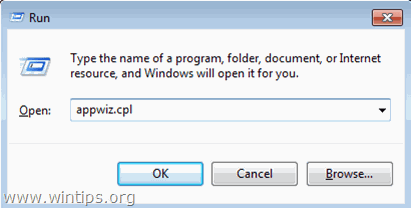
2. 番組表から Lenovo Easy Camera をクリックします。 アンインストール.
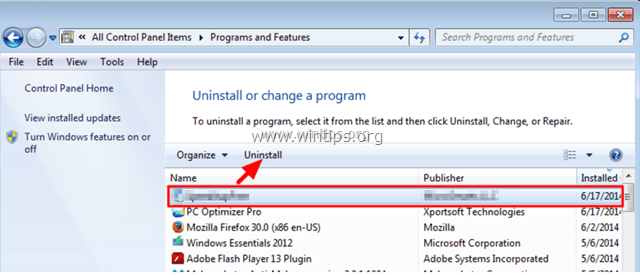
3.再起動 をコンピュータに接続してください。
4. Lenovo PC Support に移動し、Lenovo Serial Number を入力します。
5. 最新のLenovo Easy Cameraドライバを検索し、ダウンロードすることができます。
6. Lenovo Easy Camera ドライバをインストールします。
7.再起動 をコンピュータに接続してください。
8. 再起動後、Skypeを開き、カメラが認識されるかを確認します。
方法3.Skypeプレビューがカメラにアクセスできるようにする(Windows 10)。
を使用している場合 Skypeプレビュー アプリを起動し、プライバシー設定から、アプリがカメラへのアクセスを許可されていることを確認します。 そのためには、次のようにします。
1.スタートメニューから「設定」アイコンをクリックします。
2.選択する プライバシー .
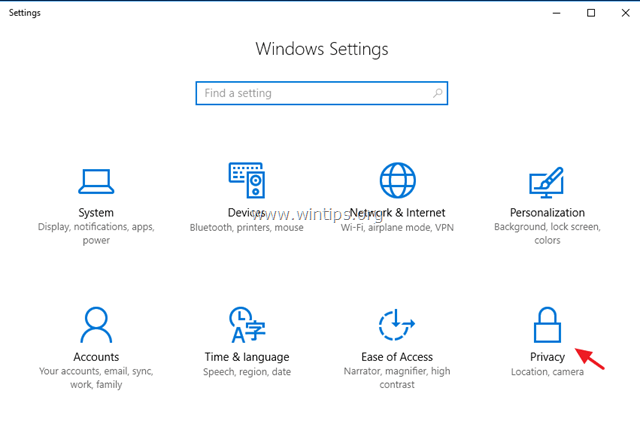
3. プライバシー設定で カメラ を左ペインでオンにしてください。 アプリにカメラを使わせる & Skypeプレビュースイッチ。
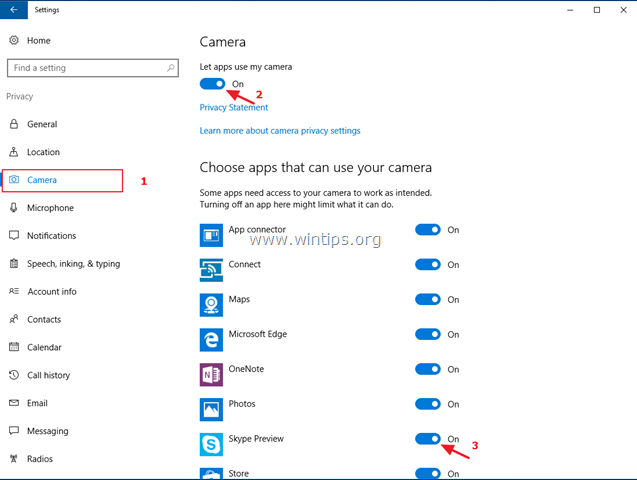
4. Skypeを開き、カメラが認識されるかを確認します。
その他、Skypeでカメラが認識されない場合に試していただきたいことがあります。
1.古いバージョンのSkypeをダウンロードし、インストールします。
2.Skypeのフルセットアッププログラムをダウンロードし、インストールします。
このガイドが役に立ったかどうか、あなたの経験についてコメントを残してください。 他の人を助けるために、このガイドを「いいね!」と「シェア」してください。

アンディ・デイビス
Windows に関するシステム管理者のブログ





